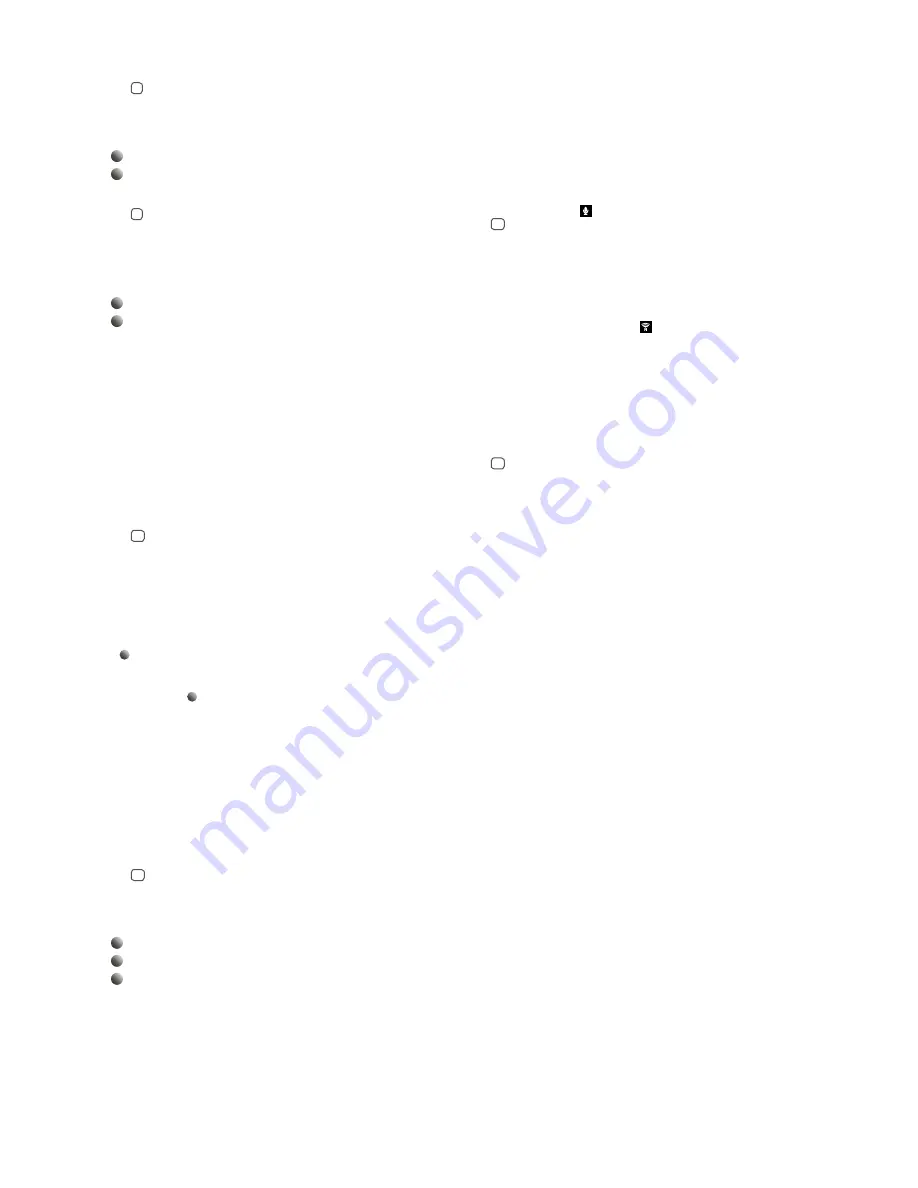
Beszédprocesszor alacsony töltöttségi szintje
Ld. a
8.
ábrát!
Amikor a beszédprocesszor eleme/akkumulátora már majdnem teljesen lemerül, a beszéd-
processzor a legtöbb esetben még tovább használható, viszont a távirányítóval ekkor már
általában nem lehet az eszközt szabályozni. Javasoljuk, hogy ilyen esetben cserélje ki a beszéd-
processzor elemét/akkumulátorát.
1.
Alacsony töltöttségi szint a bal oldali beszédprocesszorban
2.
Alacsony töltöttségi szint a jobb oldali beszédprocesszorban
Hatótávolság
Ld. a
9.
ábrát!
A távirányító és a beszédprocesszor közötti hatótávolság kb. 1 méter. Ha az aktuális állapotot
nem látja a távirányító kijelzőjén, tartsa a készüléket a mellkasa előtt a képen látható módon!
Ha a távirányító nem tudja meghatározni a beszédprocesszor állapotát, keresés ikonok jelen-
nek meg a kijelzőn. A távirányító és a két beszédprocesszor közötti kapcsolat létrehozásához
tartsa a távirányítót a fent bemutatott módon!
1.
Két beszédprocesszor keresése
2.
Jobb oldali beszédprocesszor keresése
Bal oldali beszédprocesszorhoz csatlakozva
Kijelző
Az akkumulátor optimális élettartama érdekében a távirányító energiatakarékos funkciója
20 másodperc inaktivitás esetén automatikusan kikapcsolja a kijelzőt és készenléti módba
kapcsolja a távirányítót. A kijelző újraaktiválásához nyomjon meg egy tetszőleges gombot a
billentyűzeten és végezze el a kívánt műveletet!
Távirányító teljesítménye
A távirányító optimális teljesítményét úgy biztosíthatja, ha a gombokat nem gyors egymá-
sutánban, hanem egyszeri nyomással használja. Hangerő-módosításnál például röviden
nyomja meg a gombot az alább leírt módon, és csak a hangjelzés után folytassa a műveletet!
Ez az eljárás az összes gombhasználatra vonatkozik, de a hangerő-módosításnál különösen
fontos.
Párosítás
Ld. a
10.
ábrát!
A párosítás műveletével lehet a beszédprocesszor és a távirányító közötti kapcsolatot létre-
hozni. A beszédprocesszor illesztésekor a hallásgondozó szakember is segítséget tud nyújtani a
párosítás elvégzéséhez. Az alábbi lépések végrehajtásával Ön is elvégezheti a beszédprocesszor
és a távirányító párosítását:
1. Ellenőrizze, hogy a távirányító teljesen fel van-e töltve és be van-e kapcsolva!
2. Kapcsolja ki a beszédprocesszor(oka)t!
3. Nyomja meg egyszer a párosítás gombot a távirányítón! Ezzel aktiválja a párosítás módot
1.
20 másodperces időtartamra.
4. A párosítás mód időtartama alatt kapcsolja be a beszédprocesszort! A sikeres párosítást egy
dallam jelzi a beszédprocesszoron, és a távirányító kijelzőjén az 1-es program jelenik meg
aktív programként
2.
. Ezután a távirányító rendeltetésszerűen használható.
Opcionális streaming
eszközök használata
A Cochlear TV Streamer és Minimikrofon a beszédprocesszorhoz külön megvásárolható,
beszéd és egyéb hangok azonnali közvetítésére (streamelésére) szolgáló tartozék. A Cochlear
TV Streamer az audiojeleket (sztereó) a tévékészülékéből, zenelejátszójáról, számítógépéről,
stb. egyenesen és azonnal a beszédprocesszorba közvetíti.
A Cochlear Minimikrofon egyenesen és azonnal a beszédprocesszorba közvetíti a beszédet
és egyéb audiojeleket. A TV Streamer vagy a Minimikrofon eszközön keresztüli streamelés
elindításához nyomja meg a távirányítón található streamelés gombot [1/3. ábra]! A beszéd-
processzor ekkor streaming eszköz keresése módba kapcsol.
Streamelés indítása a Cochlear TV Streamer eszközről
Ld. a
11.
ábrát!
A streamelés indításához a tévéből, zenelejátszóról vagy bármely egyéb, a Cochlear TV
Streamer-hez csatlakoztatott eszközről, egyszerűen kapcsolja be az adott eszközt, majd
nyomja meg a streamelés gombot [1/3. ábra]! A beszédprocesszor azonnal keresni kezdi a TV
Streamer-t és csatlakozik hozzá.
1.
Tévékészülék keresése
2.
Tévékészülékhez csatlakozva
3.
Nem talált tévékészüléket
A Cochlear beszédprocesszorral akár 3 Cochlear streaming eszközt is párosíthat. Az egyes
streaming eszközöket az A, B és C betűk jelzik a kijelzőn. Ha egyszerre több Cochlear streaming
eszköz van használatban, nyomkodja a streamelés gombot addig, amíg a kívánt audiojelet meg
nem hallja!
Hangerő-módosítás streamelés üzemmódban
Streamelés üzemmódban a beszédprocesszor hangereje (bal oldali hangerőjelző) és a
streamelt hang hangereje (jobb oldali hangerőjelző) alapértelmezetten aktív állapotban
van. Ezt a kijelzőn a hangerőjelző mellett elhelyezkedő < és > jelek mutatják. A beszéd-
processzor és a streamelt hang erősségének egyidejű módosításához nyomja meg + vagy
- gombot [1/6. vagy 7. ábra] a távirányítón!
Megjegyzés: Kétoldali felhasználók esetén minden hangerő-módosítás mindkét beszéd-
processzoron érvényesül. Szintén lehetséges a beszédprocesszorok és a streamelt hang
erősségét külön-külön átállítani.
Hangerő-módosítás csak
a beszédprocesszoron
A
Ld. a
12.
ábrát!
A beszédprocesszor hangerejének módosításához nyomja meg egyszer a bal oldali < gombot
a billentyűzeten [1/8. ábra]! Ekkor a beszédprocesszor hangerőjelzője mellett ez a két jel (<>)
látható, és a streamelt hang hangerőjelzője elhalványul. A beszédprocesszor hangerejének
módosításához nyomja meg a + vagy - jelet [1/6. vagy 7. ábra]! Az egyidejű szabályzás módhoz
való visszatéréshez tartsa lenyomva a > gombot [1/9. ábra] a billentyűzeten addig, amíg a két
jel meg nem jelenik a két hangerőjelző mellett, ami azt jelenti, hogy mindkét hangerőszint
aktív.
Csak a streamelt hang módosítása
A
A streamelt hang erősségének módosításához nyomja meg egyszer a jobb oldali > gombot
a billentyűzeten [1/9. ábra]! Ekkor a streamelt hang hangerőjelzője mellett ez a két jel (<>)
látható, és beszédprocesszor hangerőjelzője elhalványul. A beszédprocesszor hangerejének
módosításához nyomja meg a + vagy - jelet [1/6. vagy 7. ábra]! Az egyidejű szabályzás módhoz
való visszatéréshez tartsa lenyomva a < gombot [1/8. ábra] a billentyűzeten addig, amíg a két
jel meg nem jelenik a két hangerőskála mellett, ami azt jelenti, hogy mindkét hangerőszint
aktív.
Cochlear Wireless Phone Clip (külön
megvásárolható vezeték nélküli tartozék)
Ld. a
13.
ábrát!
A vezeték nélküli Phone Clip eszközt is lehet vezérelni a távirányítóval. A távirányító kijelzője
jelzi, ha a Phone Clip működik. A telefonhívás befejeztével a beszédprocesszoron az előzőleg
használt program lesz elérhető. Ez a program is látható a távirányító kijelzőjén. A telefonhívás
közben végzett hangerő-módosítás nem érvényesül az előzőleg használt programon. A
telefonhívás közben az opcionális tartozékon keresztüli streamelés időlegesen megszakad, de a
hangközvetítés a hívás végét követően automatikusan újraindul.
Melléklet: az általános üzemtől eltérő esetek
Ha Ön kétoldali beszédprocesszor felhasználó, javasoljuk, hogy a két eszköz mindig ugyanarra
a programra legyen állítva. Úgy lehetséges különböző programokat beállítani a két beszédpro-
cesszoron, hogy az egyiken például az 1-es program aktív, a másikon pedig streamelt audiojel
hallható. Ilyen körülmények esetén a távirányító működése kismértékben eltér az általánostól,
ahogy ezt az alábbi példák is szemléltetik:
1. eset:
Először mindkét oldalon a P1 program volt beállítva, de később a jobb oldalon a
P2 programra váltott a jobb oldali beszédprocesszor gombjának megnyomásával. Ha ekkor
megnyomja a P gombot a távirányítón, a bal oldali beszédprocesszor – a jobb oldalival meg-
egyezően - a P2 programra lép. A P gomb további megnyomásakor a programváltás mindkét
beszédprocesszoron érvényesül, így ugyanaz a program lesz elérhető mindkét oldalon.
2. eset:
A bal oldali beszédprocesszort a P1 programra, a jobb oldali beszédprocesszort a P2
programra állította. Ha ekkor megnyomja a streamelés gombot, mindkét eszközön egy azonos
forrásból (pl. tévéből) származó streamelt audiojelek lesznek hallhatók. Ha ekkor megnyomja
a P gombot a távirányítón, a streamelés mindkét oldalon abbamarad, és mindkét beszédpro-
cesszor az előzőleg beállított programra (p1 és P2) lép vissza.
3. eset:
A bal oldali beszédprocesszor az 1-es programra van állítva. A streamelést a jobb
oldali beszédprocesszoron a streamelés gombbal aktiválták. Ha ekkor megnyomja a P gombot,
a jobb oldali beszédprocesszoron az előzőleg használt program lesz elérhető, a bal oldali
beszédprocesszor a következő programra lép (ha van ilyen). A P gomb újbóli megnyomása-
kor mindkét beszédprocesszor ugyanarra a programra lép. Ha ekkor a streamelés gombot
nyomja meg, mindkét beszédprocesszor ugyanarra a streamelt hangot közvetítő eszközre lesz
beállítva.
4. eset:
Amikor a két beszédprocesszoron eltérő beszédprocesszor-programok vannak
beállítva, a kijelzőn csak az aktuális programok száma látható. A program képe/neve nem
jelenik meg a kijelzőn.
5. eset:
Amikor az egyik beszédprocesszor streamelés üzemmódban van, a másikon pedig
valamelyik beszédprocesszor-program van beállítva, csak a streamelés kijelző lesz látható, a
program száma, képe és neve nem lesz feltüntetve.
Fontos tudnivalók
Gondozás és karbantartás
•
A távirányítót nedves ruhával tisztítsa meg a szennyeződésektől! A készüléket tilos ház-
tartási tisztítószerekkel (mosóporral, szappannal, stb.) vagy alkohollal tisztítani.
•
A használaton kívüli távirányítót kapcsolja ki és tárolja biztonságos helyen!
•
Óvja a távirányítót a túlzott nedvességtől (fürdés, zuhanyozás közben) és szélsőséges
hőhatástól (fűtőtest, járművek műszerfala)!
•
Ne tegye ki a készüléket túlzott rázkódásnak és fizikai behatásnak!


































